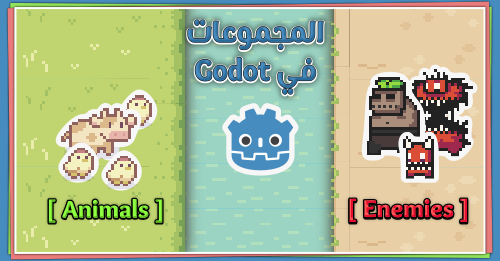يسمح محرك غودو (Godot) بتصدير الألعاب لأكثر من نظام، مثل نظام ويندوز وماك والمتصفح والاندرويد، ولكن يوجد 3 انظمة لا يمكن أن تصدرها بطريقة عادية، بل تحتاج الى ملفات مخصصة لها.ومنها نظام الاندرويد.
يرجع هذا الاسلوب الى ان نظام الاندرويد نفسه يعمل بتقنيات ولغات برمجة مُحددة مثل جافا، لذا وجب تحويل اللعبة من اسلوبها العادي الخاص بالمحرك الى الاسلوب الخاص بذلك النظام.
بالتالي قد توجد صعوبة في تصدير لعبتك الى هاتف اندرويد من المحرك، وانا دائما ما اكتشف وجود ملفاً ناقص لدي، لذا ها هنا أحاول قدر الامكان تحويل هذا المقال الى مرجع يمكنك الاستعانة به وقتما تشاء.
عناصر المقال
متطلبات التصدير
كما قلت من قبل، تحتاج الى عدة ملفات حتى تستطيع تصدير اللعبة، وهي :
- Export templates : ملفات قوالب التصدير
- JDK : حزمة أدوات جافا
- SDK : حزمة أدوات البرمجيات للاندرويد
- keystore : ملف الختم
قوالب التصدير Export Templates
هي اسهل الملفات التي يمكن أن تصل لها بينهم، لان المحرك يوفر طريقة يسيرة للوصول اليها. كما انها اساسية لكل المنصات ، فحتى لو اردت التصدير لمنصة أخرى غير الاندوريد، فتحتاج الى هذه القوالب ايضا.
تصل الى هذا القالب من المحرك نفسه، ففي أعلى المحرك تجد تبويب المحرر Editor، بالضغط عليه تظهر عدة خيارات، اختر منها Mange Export Templates حتى تظهر لك هذه الواجهة.
قد يختلف شكل الواجهة قليلا بالنسبة لإصدار المحرك الذي تستخدمه، ولكن ما تحتاجه من كل هذا هو زر التنزيل والتثبيت Download and Install، فأضغط عليه حتى يبدأ بتنزيل الملف وتثبيته مباشرة.
ووجب التنبيه أن مع كل اصدار جديد من المحرك يجب عليك تنزيل هذا الملف مجددا.
حزمة تطوير جافا JDK
هذه حزمة تستهدف المطورين الذين يستعملون لغة جافا، ففيها أدوات وتقنيات مهمة لهم، ومحرك غودو يستخدم تلك الحزمة في التصدير، ليس كل الحزمة، بل بعض الأدوات منها، ولكن ما يهم الان هو كيفية الحصول عليها.
الحزمة توجد بها عدة اصدارات، يمكنك الوصول إليها كلها عبر هذا الرابط لكن لا تستعجل وتنزل اي نسخة مباشرة، بل يجب أن تعرف النسخة المناسبة لإصدار المحرك.
الاصدار الرابع من المحرك (Godot 4.x) يحتاج إلى الحزمة ذات الاصدار السابع عشر (17)
https://adoptium.net/temurin/releases/?package=jdk&version=17
بينما الاصدار الثالث من المحرك (Godot 3.x) يستعمل الاصدار الحادي عشر (11)
https://adoptium.net/temurin/releases/?package=jdk&version=11
نزل الحزمة المناسبة لإصدار المحرك عندك، وابدء في تثبيتها مثلما تثبت اي برنامج اخر، ولكن تأكد بعد التنزيل من نقطتين، الاولى وهي اعادة تشغيل حاسوبك، اما الثانية وهي التاكد أن تلك الحزمة تم تنزيلها بالفعل.
للتأكد من الاصدار الذي لديك من الحزمة، قم بتشغيل مُوجه الأوامر (cmd) واكتب java -version، ومن الناتج تأكد أن ذلك الإصدار هو الإصدار المطلوب للمحرك خاصتك.
حزمة للاندرويد SDK
SDK اختصار لـ (software development kit) أي حزمة تطوير البرمجيات، ومثلها مثل حزمة تطوير جافا، ولكن هذه المرة هي لنظام الاندرويد نفسه، يمكنك الرجوع لـهذا الرابط للتعرف على المزيد عنها.
لكن ما يهم الآن هو كيفية الحصول عليها، فبخلاف جافا، لا يمكن تثبيتها مباشرة، بل يوجد طريقتين، اما عن طريق تنزيل وتثبيت برنامج اندرويد ستُديو (Android studio)، أو بتنزيل الحزمة نفسها وتثبيتها يدويا.
ولكن الطريقة الأسهل هي بتنزيل أندرويد ستُديو، فسوف تحتاج إليه فيما بعد مجددا، وتصل اليه عبر هذا الرابط : https://developer.android.com/studio
تثبيت البرنامج يسير مثل اي برنامج اخر، فقط اضغط على next مع كل واجهة تظهر حتى ينتهي التثبيت.
تأكد من الانترنت مازال يعمل عندما تُشغل البرنامج، ثم اضغط زر التهيئة (configure) او زر “المزيد من الاعدادات” (More Actions)، ومنه اختر SDK Manager، حيث الواجهة الجديدة هي ما تريدها لتنزيل الحزمة.
من هناك تجد مجموعة كبيرة من المكتبات والإصدارات والأدوات الخاصة بنظام الاندرويد، تحتاج الى بعضا منها فقط، فيكفي أن تضع علامة ✔️ على تلك التي تريد، ثم الضغط على apply حتى تُنزل.
أما بشأن ما تحتاجه، فإما تجده في تبويب SDK Platform او SDK tools، لذا يمكنك البحث في كلا التبويب عن التالي:
- ِAndroid SDK Platform-tools الاصدار 30.0.5 او أعلى.
- ِAndroid SDK Command-line Tools (الاصدار الاخير)
- CMake الاصدار 3.10.2.3988404
يوجد ايضا اشياء اخرى مطلوبة، ولكن تختلف باختلاف إصدار المحرك نفسه، وهي كالتالي
| Godot 4.x | Godot 3.x |
| Android Sdk Build-tools 33.2 Android SDK Platform 33 NDK r23c (23.2.8568313) | Android Sdk Build-tools 30.0.3 Android SDK Platform 29 NDK 21.4.7075529 |
لذا تأكد من وضع علامة على كل تلك الخيارات ثم الضغط على زر التأكيد apply كي يقوم بتنزيل كل تلك الملفات.
ولكنك مازلت تحتاج الى شيئ اخير من هذه الواجهة، الا وهو المسار الذي تُنزل فيه تلك الملفات، ويمكنك إيجاده في أعلاها، تاكد فقط من الاحتفاظ بذلك المسار، وحتى أن نسيته، يمكنك الرجوع اليه من جديد في وقت لاحق.
الختم Debug Keystore
لكل تطبيق على الاندرويد يوجد ختم خاص بصانعه، سواء كانت شركة او مطور مستقل، ويوجد نوعين من الأختام، واحد خاص بالمشروع في حالة الفحص (Debug) وآخر خاص بالمشروع في حالة الإطلاق (release).
ما يهم الآن هو النوع الأول، الذي منه تتأكد أن لعبتك تعمل بالفعل على الاندرويد بلا مشاكل.
الملف يجب أن تصنعه بنفسك، وصنعه سهل فلا تقلق، خاصة إن ثبتت اندرويد ستُديو. فيمكنك الذهاب الى المجلد الذي ثُبت فيه، ثم هذا المسار Android Studio >> jre >> bin، ففي نظام ويندوز يكون المسار هكذا:C:\Program Files\Android\Android Studio\jre\bin
الان تحتاج الى تشغيل مُوجه الأوامر cmd في ذلك المسار، أن كنت على نظام ويندوز 10، فتجد في الأعلى المسار الذي انت عليه، فغيره واكتب كلمة cmd، حتى يعمل مُوجه الأوامر
وفيه ضع هذا السطر
keytool -keyalg RSA -genkeypair -alias androiddebugkey -keypass android -keystore debug.keystore -storepass android -dname "CN=Android Debug,O=Android,C=US" -validity 9999ما يهم في هذا السطر هو جزئيتين، قيمة الخانة -allias وقيمة الخانة -keypass، وهما androiddebugkey وذلك هو الاسم وandroid وهذه كلمة السر، ستحتاج الى هاتين القيمتين فيما بعد مع المحرك.
والمفترض بعد الضغط على زر الادخال Enter، يجب أن تجد ملف باسم debug.keystore في نفس المجلد الذي أنت فيه، ويمكنك نقل هذا الملف الى اي مكان اخر تريد. المهم أن تعرف مسار هذا الملف لانك ستحتاجه فيما بعد.
تصدير اللعبة
اعدادات المحرك
بعدما جهزت كل تلك الملفات، ياتي وقت وضعها داخل المحرك، فأفتح المشروع الخاص بك، وفي اعلى المحرك تجد تبويب Editor، اضغط عليه واختر إعدادات المحرر Editor settings، وابحث عن Android.
الاغلب أن تجدها فارغة لديك، وما تضعه فيها هو كالتالي:
- مسار حزمة الاندرويد SDK
- مسار ملف ختم الفحص Debug.Keystore
- اسم المستخدم الذي استخدمه في ختم الفحص، وعادة ما يكون androiddebugkey
- كلمة السر التي استخدمتها في ختم الفحص، وعادة ما تكون android
التصدير
يمكنك اخيرا الذهاب الى واجهة التصدير في المحرك، وذلك بالضغط على تبويب المشروع Project في اعلى المحرك، واختيار خيار التصدير Export، ومن الواجهة الجديدة اضغط في أعلاها زر الاضافة Add واختر نظام الاندرويد.
وبالضغط على زر الاندرويد مجددا يظهر على اليمين مجموعة من خيارات التصدير، مثل اسم لعبتك واصدارها وصورة الايقونة وغيرها من إعدادات التصدير، ما يهم الآن هو خاصية باسم unique name او الاسم المميز.
الاسم المميز هو اسم خاص بكل تطبيق لوحده، فيجب على لعبتك أن تحمل اسم مميز واحد، أن غيرته فعندما تُثبت على الهواتف، فلن تُمحي القديمة، وايضا سيكون لها مُجلد مختلف عن القديم، لذا تأكد دائما أن يكون الاسم واحد.
وذلك الاسم يكون على شاكلة (com.company.name) في المنتصف يوجد اسم شركتك او الأستُديو خاصتك، والاخير هو اسم اللعبة، مع الأخذ بالحسبان أن يكون ذلك الاسم كله بالانجليزية وبدون فراغات.
تحت تلك الخاصية يجب أن تكتب اسم لعبتك، وتكتبه كما تريد، سواء بحروف عربية أو فراغات أو شيئ تريده.
اخيرا في أسفل الواجهة كلها، تجد زر تصدير المشروع Export project، بالضغط عليه تفتح لك واجهة لتحديد مكان تصدير اللعبة، ولكن تاكد فقط أن خيار الفحص Debug مؤشر بـ ✔️.
وبعد الانتهاء، يصبح لديك ملف APK, وهو ما يمكنك من تثبيت لعبتك على هواتف الاندرويد.
مشاكل شائعة
مشاكل في تصدير الملف
عندما تجد مشكلة أثناء تصدير الملف نفسه، ويظهر خطأ ما بان التصدير لم يُفلح، فغالب الظن أن المشكلة من حزمة جافا، فتاكد جيدا انها الحزمة المناسبة لإصدار المحرك خاصتك. ولكن ذلك ليس ضروريا دائما.
لذا أن واجهت هذه المشكلة، يمكنك ترك تعليق بما حدث معك، وما الخطأ الذي يظهر لديك.
مشاكل في تثبيت اللعبة
أن تم تصدير اللعبة بلا مشاكل، ولكن ظهرت مشكلة أثناء تثبيتها على الهواتف، فغالب الظن أن المشكلة من حزمة الاندرويد SDK، فلكل هاتف أصدار اندرويد خاص به، وما فعلته في خطوة حزمة الاندرويد هو لاستهداف تلك الاصدارات.
لذا تأكد أن الإصدار الذي اخترته مناسب مع اصدار هاتفك، وايضا جرب بهواتف اخرى، فان عمل على احدها ولم يعمل على الآخر، فربما المشكلة بالفعل من تلك الملفات.
غير ذلك قد تحتاج الى عملية فحص خاصة.
شاشة سوداء
أن كانت الشاشة سوداء تماما او حتى رمادية بعد فتح اللعبة على الهاتف، فالاحتمال الأكبر أن المشكلة من عدم اختيارك للمشهد الأساسي الذي يجب أن يعمل عندما تفتح اللعبة.
التصدير لجوجل بلاي
جوجل بلاي غيرت بعضا من سياستها، والآن لم يعد تستخدم ملفات apk، بل ملفات اخرى بامتداد AAP، وتحتاج الى درسا خاص بها، وذلك الدرس سيحتوي على كيفية رفع اللعبة على جوجل بلاي نفسه بمشيئة الله.
ألديك مشكلة اخرى
تصدير الألعاب الى نظام الاندرويد من محرك Godot، ليس أمرا صعبا، ولكنه يحمل الكثير من الخطوات، ولكل خطوة مشاكلها الخاصة، ونظرا لعدم امكانية ذكر كل المشاكل وحلولها، فنرجو أن يكون المقال يسيرا حتى لا تحصل معك مشاكل على الأطلاق.
مع ذلك أن حصلت معك مشكلة ما، يمكنك ذكرها في التعليقات -او البحث عنها أولا فربما غيرك كان لها نفس المشكلة- وسأحاول قدر الإمكان إيجاد الحل لك.